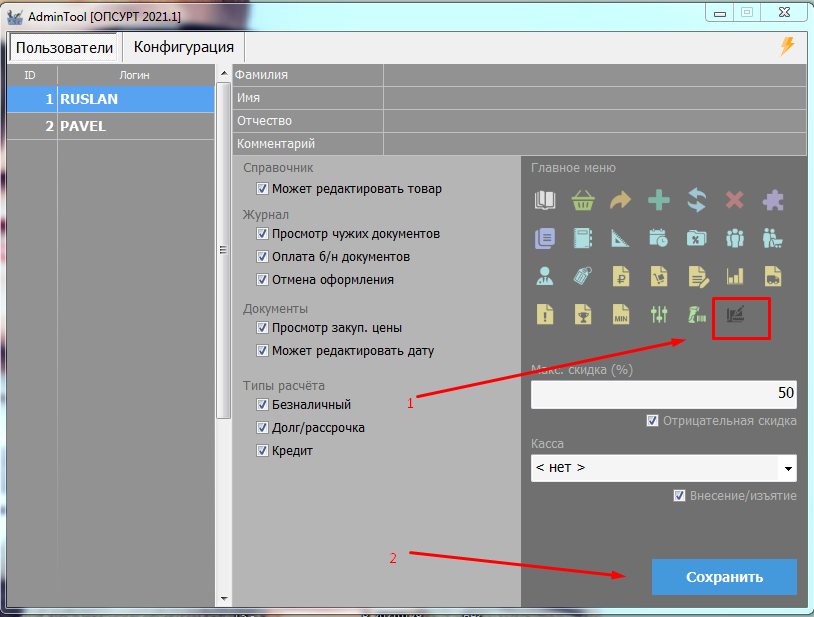Настройка работы по сети или через интернет
БД — База данных. Файл базы данных по умолчанию находится в папке C:\OPSURT_DB\OPSURT_DB_[version].FDB. C этим файлом непосредственно работает система управления базы данных СУБД Firebird (поставляется в комплекте).
Сервер (компьютер) — ЭВМ, на которой находится БД, там же создаются резервные копии. На этой машине устанавливается «серверная часть». Сервер может быть только один.
Клиент (компьютер) — это ПК, который подключается к серверу. На нём устанавливается клиентская часть. Количество одновременно подключенных клиентов неограничено.
Автономная работа (только один компьютер)
Это вариант применяется по умолчанию при установке. На компьютер устанавливается как клиентская, так и серверная часть. Дополнительных настроек не требуется.
Настройка подключения по локальной сети
- Настроить локальную сеть . (Если Вы не знаете как это сделать — обратитесь к ближайшему системному администратору.)
- Установить ПО . Выбрать один главный компьютер для хранения БД (сервер) и установить на него «серверную часть» (можно одновременно установить «клиентскую часть», чтобы на нём тоже можно было работать, например: приходовать товар).
На остальных ПК — устанавливается ТОЛЬКО клиентская часть!

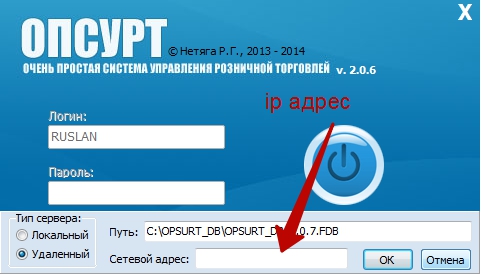
Поле «Путь» — это путь к файлу базы данных НА СЕРВЕРЕ. Если Вы не перемещали файл в другое место, то менять это поле не нужно.
- Connection reject by remote interface . Означает, что соединение блокируется программно. Попробуйте выполнить п.3, а также временно отключить антивирус/фаервол.
- Unable to complete network request to host . Говорит о физической изоляции сервера. Нужно выяснить, на каком этапе обрывается соединение. Попробуйте соединить компьютеры «напрямую» или через «Switch», но без маршрутизаторов (роутеров). Если после этого соединение успешно установилось, то на маршрутизаторе нужно добавить разрешающее правило для встроенного фаервола на порт 3050. (См. инструкцию вашего роутера или обратитесь за помощью к системному администратору).
- Прочие ошибки . Смотрите в ответах
Настройка подключения через интернет
- Выполните настройки для локальной сети (смотрите предыдущий пункт). Если подключить сервер и клиент в локальную сеть, то они должны успешно подключаться.
- На клиенте укажите внешний ip адрес сервера. Существует много онлайн-сервисов, отображающих Ваш ip адрес, например: https://2ip.ru/. На компьютере-сервере в любом броузере откройте эту страницу. Именно этот ip адрес нужно указывать в строке подключения программы на клиентах.
- Если подключиться не удалось.
- Настроить «проброс порта 3050» (Port forwarding). На роутере, который используется сервером для выхода в интернет, нужно настроить «Port forwarding» — проброс порта 3050. Инструкции у нас нет, т.к. это напрямую это зависит от производителя, модели и версии прошивки маршрутизатор, смотрите инструкцию к вашему устройству. В интернете много информации по этому поводу. Вот основные параметры:
Public Port 3050 Traffic Type TCP IP Address Private port 3050 Возможно потребуется настройка фаервола на роутере
- Настроить «проброс порта 3050» (Port forwarding). На роутере, который используется сервером для выхода в интернет, нужно настроить «Port forwarding» — проброс порта 3050. Инструкции у нас нет, т.к. это напрямую это зависит от производителя, модели и версии прошивки маршрутизатор, смотрите инструкцию к вашему устройству. В интернете много информации по этому поводу. Вот основные параметры:
- Настроить Dynamic DNS. Практически все интернет-провайдеры предоставляют временные внешние ip адреса. Т.е. после каждой перезагрузки маршрутизатора, ему будет присвоен новый ip-адрес, а значит каждый раз при запуске программы нужно будет заново узнавать ip адрес сервера и указывать его в строке подключения. Есть Выхода два:
- Оформить у провайдера услугу «статический ip адрес». В этом случае ip адрес будет оставаться неизменным, даже после перезагрузки роутера.
- Использовать сервис Dynamic DNS. Например: dyn.com, noip.com, hldns.ru. В этом случае на клиенте нужно будет указвать не ip адрес, а доменной имя, которое останется неизменным. В современных прошивках роутеров производители уже закладывают возможность настройки DynDNS, но большинство сервисов из-за их популярности сейчас стали платными. Подробную информацию о настройке этих служб ищите в интеренте, сейчас об этом много статей.
Если у Вас возникают технические сложности, то проконсультируйтесь с системным администратором или ИТ-специалистом: они подскажут как поступить в конкретном случае.
Настройка синхронизации БД (не для одновременной работы. )
Метод не рекомендуется, так как при разовом одновременном подключении нескольких пользователей целостность данных будет нарушена!
Вариант подходит, например если вечером дома делать аналитику или просматривать документы, которые сделали в магазине или создавать дома документы прихода для магазина. Например, если магазин работает с 8.00 до 19.00, тогда дома можно работать с 19.30 до 7.30 (зависит от скорости интернета и синхронизации БД между компьютерами)
- ОЧЕНЬ ВАЖНО! при таком варианте — ОДНОВРЕМЕННАЯ РАБОТА НЕ РАЗРЕШЕНА.
- Устанавливается одна из программ — Яндекс.Диск, Гугл.Диск. Dropbox и т.д. на домашнем ПК и сервере в магазине
- Настраивается папка с БД на синхронизацию между ПК.
- Магазин прекращает работу в 19.00, все пользователи выходят из программы. Необходимо или оставить ПК включенным с работающим Интернетом, или дождаться пока произойдет синхронизация БД с интернет-хранилищем
- Дома, перед началом работы (не раньше 19.00) необходимо дождаться окончания синхронизации БД на домашнем ПК с интернет-хранилищем
- Работаете в программе, просматриваете, создаете и т.д. до 7.30
- Закрываете программу и обязательно дожидаетесь синхронизации БД с интернет-хранилищем
- В магазине, перед началом работы (не раньше 7.30) необходимо дождаться окончания синхронизации БД на рабочем ПК с интернет-хранилищем, и только после этого начинать работу
Источник
Ответы
Более подробную информацию вы найдете в инструкции.
Онлайн кассы (54ФЗ) и Фискальные Регистраторы(ФР)
Как обновить программу?
Для возврата к прежней версии — скачайте и установите ту версию, которая у Вас была ранее (ссылки размещены на странице «скачать»). Затем при запуске программы (в окне ввода пароля) укажите путь к прежней базе данных.
Почему программа бесплатна?
Не удалось подключиться к серверу.
| Изображение | Текст ошибки | Исправление |
|---|---|---|
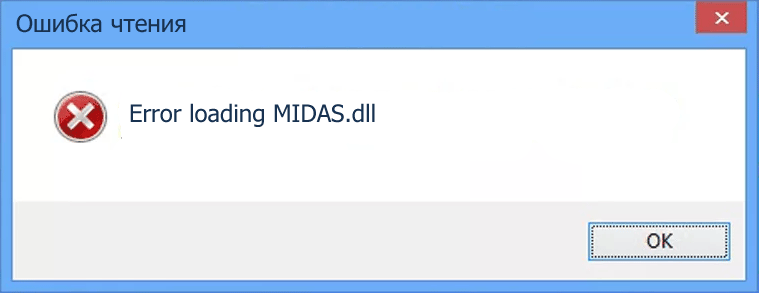 | Error loading MIDAS.DLL | Необходимо обновить программу до версии 2020.1 |
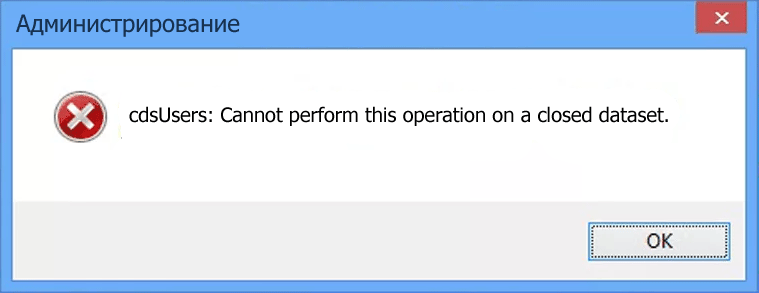 | cdsUsers: Cannot perform operation on closed dataset. | Необходимо обновить программу до версии 2020.1 |
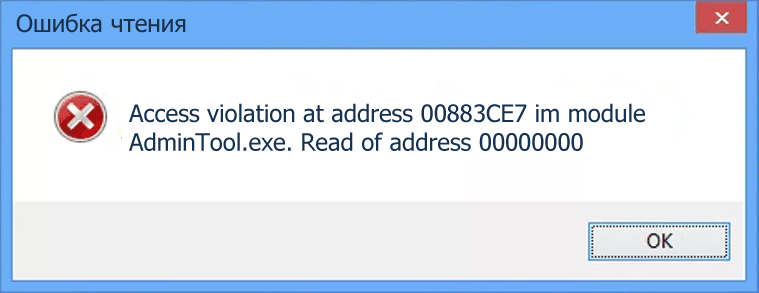 | Access violation at address 00883CE in module ‘AdminTool.exe’. Read of address 00000000 | Необходимо обновить программу до версии 2020.1 |
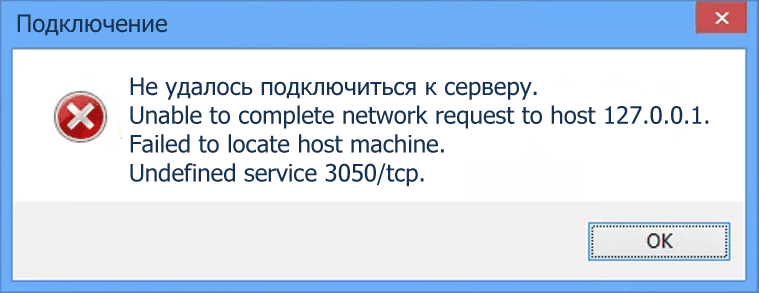 | Unable to complete network request to host ‘127.0.0.1’ | исправление |
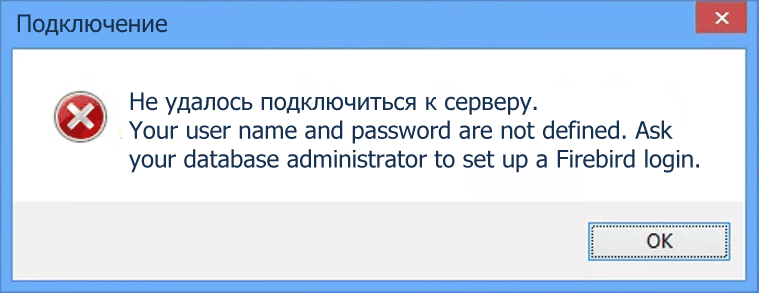 | Your user name and password are nor defined. Ask your database administrator to set up a Firebird login. | исправление |
| unsupported on-disk structure for file . | исправление | |
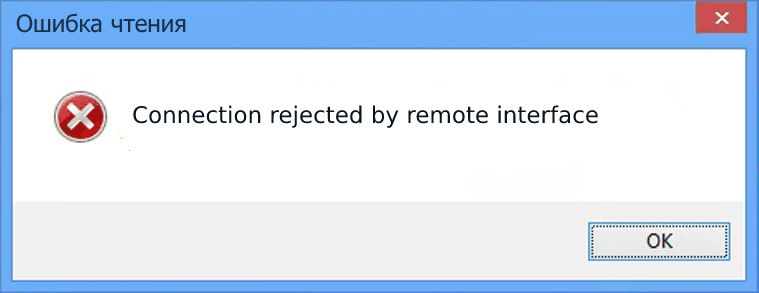 | Connection rejected by remote interface | исправление |
Резерв — что это? Почему товар в резерве? Как убрать товар из резерва?
Как выгружать товар на свой сайт?
- Выгрузка товара может проходить несколькими способами:
- для платформы NetHouse через модуль ExportNetHouse. Он находится в папке с установленным клиентом ОПСУРТ — по умолчанию C:\Program files(x86)\OPSURT\Client\Modules\ так же можно скачать тут архив с модулями для Вашей версии
- для всех остальных платформ предусмотрена выгрузка в файл формата csv, который загружается большинством платформ. Выгрузка может запускаться как вручную, так и автоматически. В программе «Обслуживание БД»(Satellite) есть «выгрузка данных», а в настройке этой задачи есть старый и новый формат. Один из них скорее всего подойдет.
- если Вам не подошел один из предложенных выше вариантов (не хватает данных в файле или необходимо изменить разделители(;TAB»»,)) — пишите на почту site@torg-kkm.ru с текстом, что предложенные форматы не подходят, необходимо добавить/изменить/исправить ..
Почему товар в документ добавляется «по-частям»?
Как вести кассу?
Как выполнить импорт справочника товаров из EXCEL?
Как выполнить импорт накладной из EXCEL или .CSV ?
Как сделать скидку?
Как настроить программу для работы по сети?
Как установить собственный логотип компании?
Как перенести БД на другой компьютер?
- Завершите все подключения к базе данных;
- Остановите сервер Firebird (Пуск -> панель управления -> Firebird Server Manager -> Stop (https://joxi.ru/vAW3Ljgcv5RVAW));
- Скопируйте файл БД на другой компьютер (По умолчанию C:\OPSURT_DB\OPSURT_DB_2.0.X.FDB), где X версия вашей БД(программы) — посмотреть точный адрес и имя файла БД можно запустив Администрирование и внизу будет указан путь к БД вашей.;
- Установите Firebird SQL Server;
- Остановите ново-установленный сервер (см п.2) и замените файл пользователей(По умолчанию C:\Program Files (x86)\Firebird\Firebird_2_5\security2.fdb). Запустите сервер.
- (Опционально) Если у вас не сохранилось файла security2.fdb, то вы можете создать вручную, для этого в AdminTool (Администрирование) на вкладке КОНФИГУРАЦИЯ — SQL QUERY выполните: (вводятся данные старых пользователей)
Товар удалили, а он все равное есть на складе(до версии 2.0.9)
Как работает поиск номенклатуры?
Как очистить БД после тестирования?
Возвращенный товар остался в отчете продаж
Как редактировать печатную форму?
После этого в приложении появится аналогичный значок в панели настроек. Если изменения не сохраняются (ошибка: отказано в доступе), то программу нужно запустить от имени Администратора. Так же, перед редактированием файла желательно сделать его резервную копию.
Список печатных форм можно редактировать в файле C:\Program Files (x86)\OPSURT\Client\Reports\blanks.xml
Доступные поля:
| Накладная/чек/ценник | |
|---|---|
| [DBDocum.VGOODSID] | Код товара |
| [DBDocum.VARTICLE] | Артикул |
| [DBDocum.VBARCODE] | Штрихкод |
| [DBDocum.VCOMMENT] | Комментарий |
| [DBDocum.VUNIT] | Единицы измерения |
| [DBDocum.VWARRANTY] | Гарантийный срок |
| [DBDocum.VAMOUNT] | Количество |
| [DBDocum.VPURCH] | Закупочная цена |
| [DBDocum.VDIFF] | Скидка/наценка (зависит от типа документа) |
| [DBDocum.VRETAIL] | Розничная цена |
| [DBDocum.VSUMM] | Сумма |
| Моя организация | |
| [DBMyOrg.VSHORTNAME] | Сокращенное наименование |
| [DBMyOrg.VFULLNAME] | Полное наименование |
| [DBMyOrg.VINN] | ИНН |
| [DBMyOrg.VLEGALADDR] | Юридический адрес |
| [DBMyOrg.VACTUALADDR] | Фактический адрес |
| [DBMyOrg.VPHONE] | Телефон |
| [DBMyOrg.VEMAIL] | |
| [DBMyOrg.VBOSSFACE] | Руководитель |
| [DBMyOrg.VBOSSBASIS] | Основание действия руководителя (действует на основании. ) |
| [DBMyOrg.VBANKRAS] | Расчётный счёт |
| [DBMyOrg.VBANKCOR] | КОР счёт |
| [DBMyOrg.VBANKNAME] | Наименование банка |
| [DBMyOrg.VBANKBIK] | БИК банка |
| Партнёр | |
| [DBPartner.VSHORTNAME] | Сокращенное наименование |
| [DBPartner.VFULLNAME] | Полное наименование |
| [DBPartner.VINN] | ИНН |
| [DBPartner.VLEGALADDR] | Юридический адрес |
| [DBPartner.VACTUALADDR] | Фактический адрес |
| [DBPartner.VPHONE] | Телефон |
| [DBPartner.VEMAIL] | |
| [DBPartner.VBOSSFACE] | Руководитель |
| [DBPartner.VBOSSBASIS] | Основание действия руководителя (действует на основании. ) |
| [DBPartner.VBANKRAS] | Расчётный счёт |
| [DBPartner.VBANKCOR] | КОР счёт |
| [DBPartner.VBANKNAME] | Наименование банка |
| [DBPartner.VBANKBIK] | БИК банка |
Забыли пароль. Что делать?
Если забыли пароль пользователя:
- Войдите в AdminTool
- Выберите пользователя
- Укажите новый пароль в одноимённом поле
- Нажмите значок «дискеты» в правом нижнем углу.
Если забыли пароль администратора:
- Удалите СУБД Firebird
- Удалите файл C:\Program Files (x86)\Firebird\Firebird_2_5\security2.fdb
- Перезагрузите компьютер
- Установите Firebird /files/Firebird-2.5.9.27139_0_Win32.exe
- Теперь для Администрирования используется пароль по-умолчанию masterkey
- Воспользуйтесь п.6 /faq.html#faq253524 для каждого пользователя
Запуск программы на Linux
Можно ли доработать программу под наши нужды и сколько это будет стоить?
Программа имеет закрытый исходный код, который не предоставляется.
Вносить все пожелания в проект у нас возможности нет. Вы можете описать, что конкретно требуется и для какой цели. Мы рассмотрим, и ответим, да, нет, скоро, не скоро. Время от времени программа дорабатывается, появляется новый функционал. Список изменений доступен на странице истории версий.
Мы стараемся вносить доработки в программу бесплатно — это идеология проекта. Некоторые вещи, например: исправление ошибок — стараемся внести сразу. Остальное планируется на будущие версии или отказываются по каким то причинам. Некоторые вещи — могут быть реализованы быстро, а некоторые отдаляются на неопределённый период (переделка части проекта, структуры и т.д.)
Некоторые дополнительные возможности сделаны в виде дополнительных модулей, например — экспорт в НетХаус — из-за его специфичности, в отличии от стандартных выгрузок в интернет-магазины.
Как печатать чеки на документ продажи?
Можно ли печатать этикетки/ценники на самоклеющейся бумаге?
Ошибка: unable to complete network request to host
Ошибка: unsupported on-disk structure for file
Данная ошибка говорит о невозможности работать серверу с файлом базы данных.
- Если это первый запуск программы. Скорее всего установленная другая версия Firebird, для работы нашей программы требуется именно эта версия Firebird;
- Если уже работали с программой. Файл базы данных испорчен. Необходимо выполнить восстановление из резервной копии;
Ошибка: Connection rejected by remote interface | Error loading gds32.dll
- Скачать файл библиотеки этот
- Скопировать скачанный файл в следующие папки:
- C:\Windows\System32
- C:\Windows\SysWOW64
Конфигурация -> SQL запрос:
UPDATE TGOODS T1 SET T1.FIDPARENT = NULL WHERE (SELECT COUNT(*) FROM TGOODS T2 WHERE T1.FGOODSNAME = T2.FGOODSNAME) > 1;
После выполнения запроса все товары с одинаковым именем переместятся в «верхний» каталог.
Источник